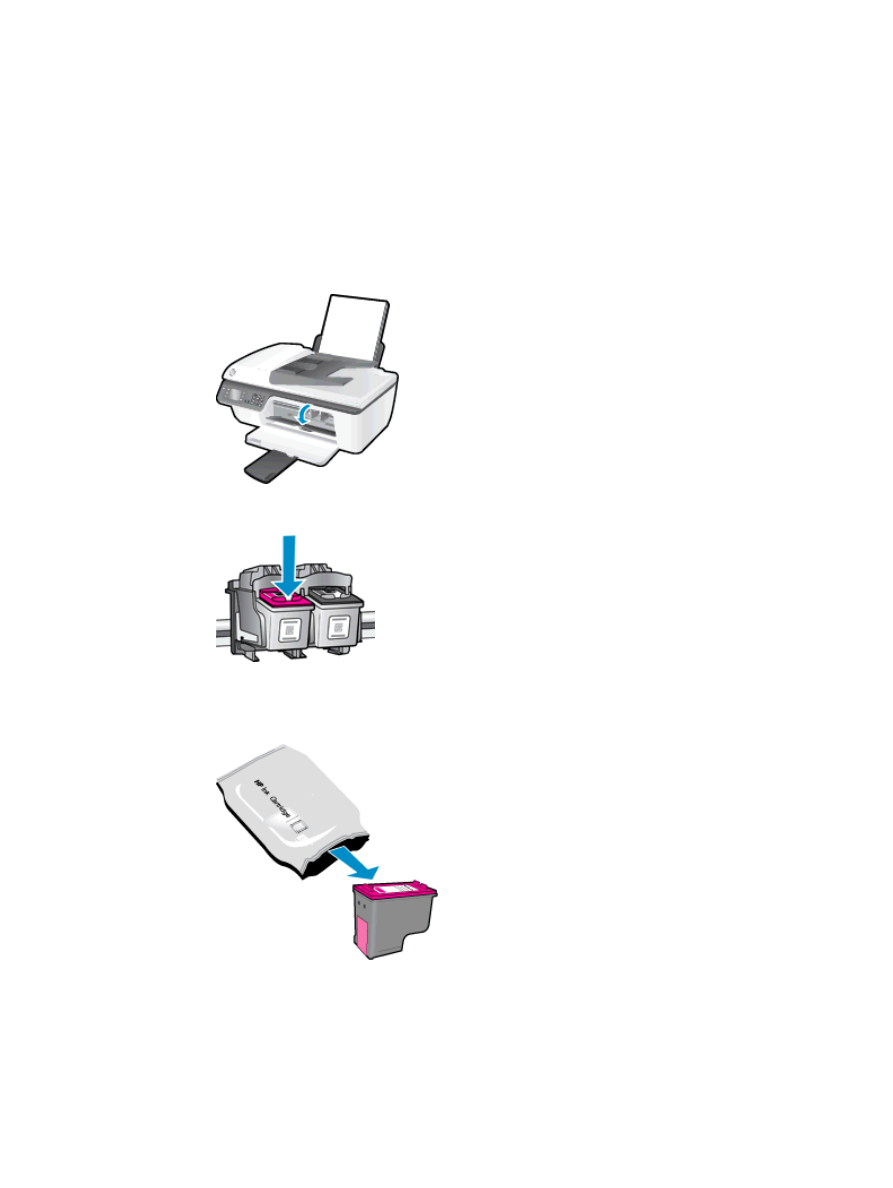
เปลี่ยนตลับหมึกพิมพ
การเปลี่ยนตลับบรรจุหมึก
1.
ตรวจสอบวาเปดเครื่องอยู
2.
ใสกระดาษ
3.
ถอดตลับหมึกพิมพออก
a.
เปดฝาครอบตลับหมึกพิมพ และรอใหแครตลับหมึกพิมพเลื่อนไปอยูตรงกลางเครื่องพิมพ
b.
กดลงเพื่อปลดตลับหมึกพิมพ แลวจึงดึงออกจากชองใส
4.
ใสตลับหมึกพิมพใหม
a.
นำตลับหมึกพิมพออกจากบรรจุภัณฑ
THWW
เปลี่ยนตลับหมึกพิมพ
57
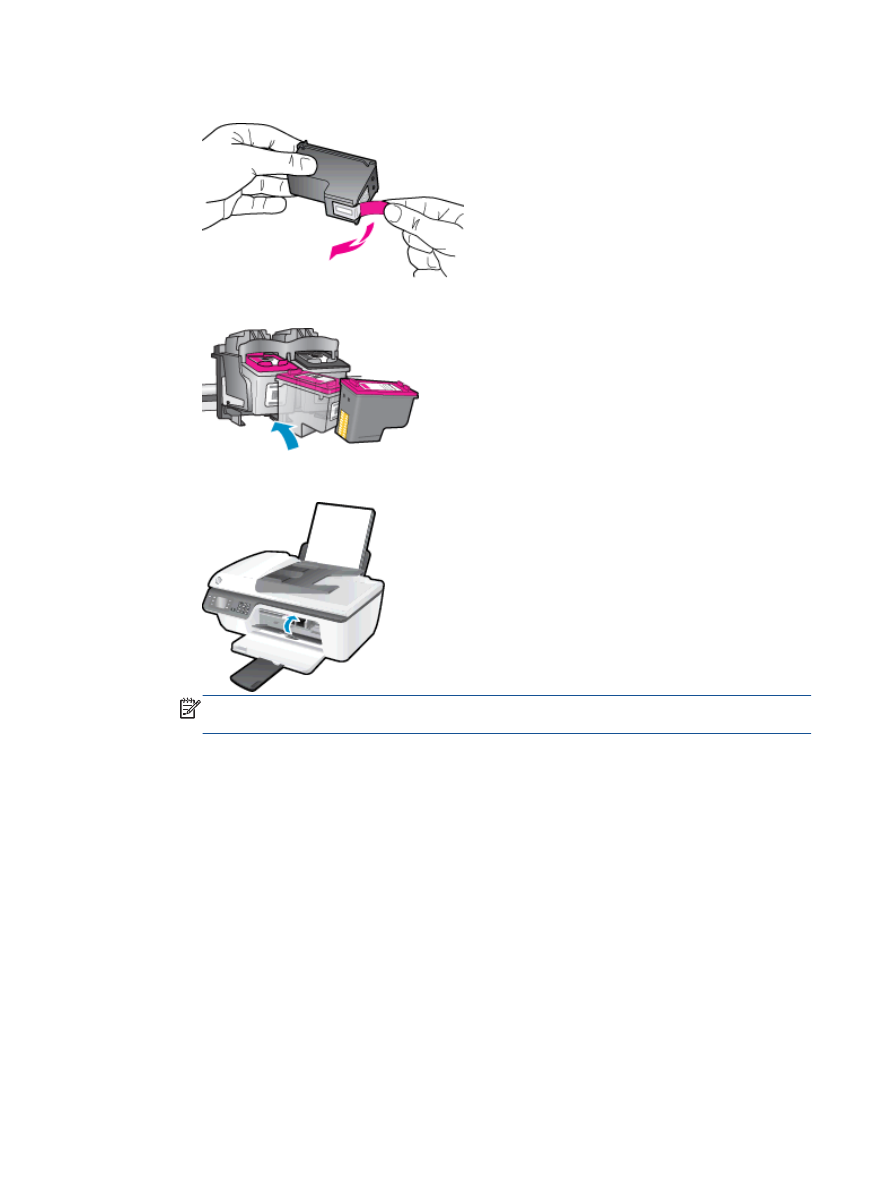
b.
ดึงเทปพลาสติกออก โดยดึงที่แถบสีชมพู
c.
เลื่อนตลับหมึกพิมพเขาไปในชองจนกระทั่งไดยินเสียงคลิก
d.
ปดฝาครอบตลับหมึกพิมพ
หมายเหตุ:
หลังจากติดตั้งตลับหมึกพิมพใหม ซอฟตแวรเครื่องพิมพ ของ
HP จะแจงใหคุณปรับตำแหนงตลับ
หมึกพิมพกอนพิมพเอกสาร
58 บท 7 การดูแลตลับหมึกพิมพ
THWW
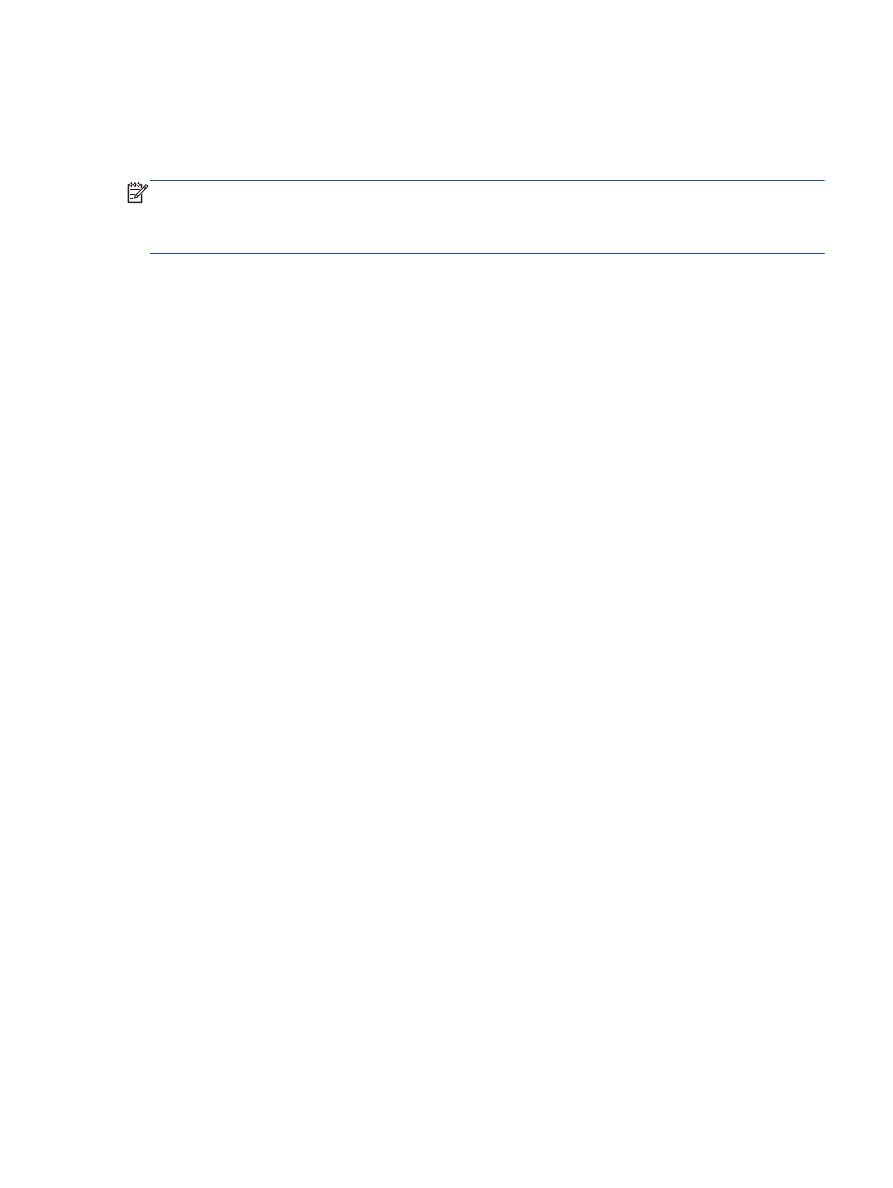
การใชโหมดตลับหมึกพิมพเดียว
ใชโหมดตลับหมึกพิมพเดียวเพื่อให
HP Officejet 2620 series ทำงานดวยตลับหมึกพิมพเพียงหนึ่งตลับเทานั้น โหมด
ตลับหมึกพิมพเดียวจะเริ่มทำงานเมื่อถอดตลับหมึกพิมพออกจากแครตลับหมึกพิมพ
หมายเหตุ:
เมื่อ
HP Officejet 2620 series ทำงานในโหมดตลับหมึกพิมพเดียว จะมีขอความปรากฏบนหนาจอ หากมี
ขอความปรากฏขึ้น และไดมีการติดตั้งตลับหมึกพิมพสองตลับในเครื่องพิมพ ใหตรวจสอบวาไดดึงเทปพลาสติกสำหรับ
ปองกันออกจากตลับหมึกพิมพแตละตลับแลวหรือไม เมื่อมีเทปพลาสติกปดบังขั้วสัมผัสของตลับหมึกพิมพอยู เครื่องพิมพจะ
ไมสามารถตรวจพบวามีการติดตั้งตลับหมึกพิมพแลว
การออกจากโหมดตลับหมึกพิมพเดียว
●
ติดตั้งทั้งตลับหมึกพิมพขาวดำและตลับหมึกพิมพสามสีใน
HP Officejet 2620 series เพื่อออกจากโหมดตลับหมึก
พิมพเดียว
THWW